전원 버튼을 누르지 않고 iPhone을 잠그거나 잠금 해제하는 방법

iPhone 또는 iPad의 전원 버튼이 파손된 경우에도 AssistiveTouch를 사용하여 화면을 잠그거나 다시 시작할 수 있는 방법을 안내합니다.
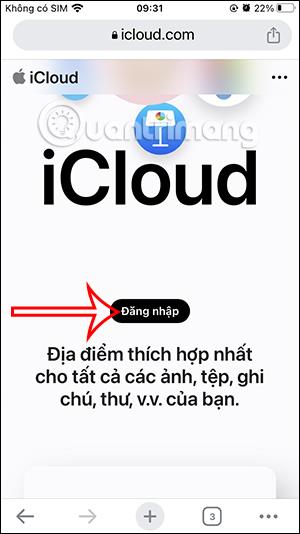
Apple ID 계정을 등록 하면 기본 정보와 함께 개인정보를 신고하는 섹션이 있습니다. 그리고 해당 개인정보는 귀하의 현재 정보와 일치하도록 완전히 변경될 수 있습니다. 당사는 귀하의 이름, 이메일 주소, 전화번호 및 Apple 웹사이트 주소를 포함한 귀하의 개인정보를 변경할 수 있습니다. 아래 문서에서는 Apple ID 계정 정보 변경에 대해 안내합니다.
Apple ID 계정 정보 변경 지침
1 단계:
먼저, 사용자는 아래 링크를 통해 Apple 계정 관리 웹사이트에 접속합니다.
2 단계:
이 웹사이트 인터페이스에서 사용자는 귀하의 Apple 계정에 로그인하거나 , 이미 휴대폰에 로그인되어 있는 경우 귀하의 계정으로 웹사이트에 계속 액세스할 수 있습니다.
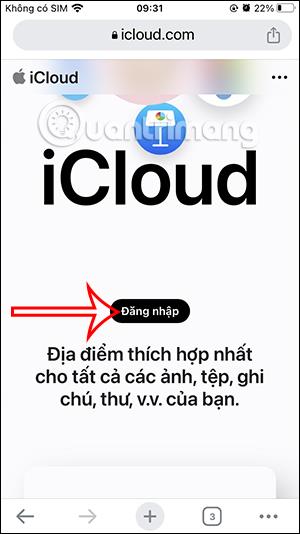
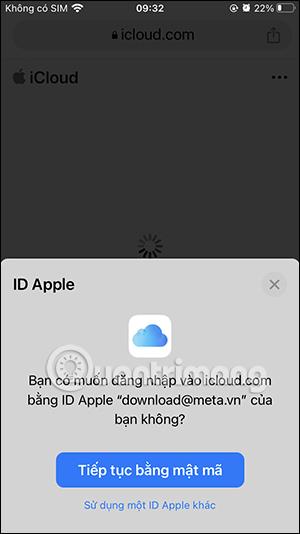
3단계:
웹사이트 인터페이스에서 사용자는 현재 아바타를 클릭 하고 아래 표시된 목록에서 Apple ID 관리를 선택합니다. 이제 완전히 새로운 웹사이트로 이동하게 됩니다. 드롭다운 화살표를 클릭 하고 개인정보를 선택하세요 .
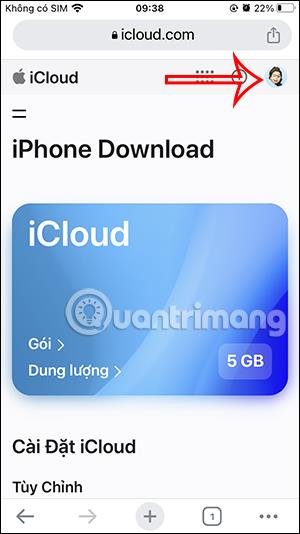
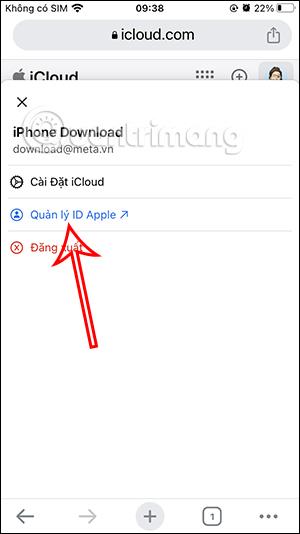
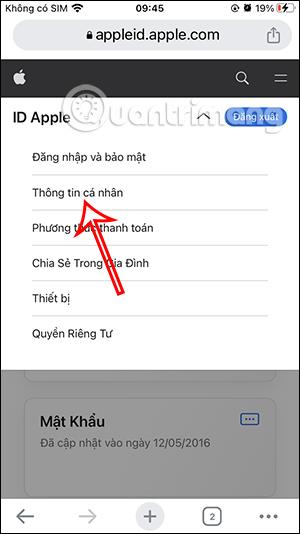
4단계:
다음으로 개인 Apple 계정 정보가 포함된 인터페이스가 표시됩니다 . 정보를 변경하려면 해당 정보 항목을 클릭하고 새로운 정보를 입력하세요 .
마지막으로 아래 저장을 클릭하여 Apple ID 계정에 대한 새 정보를 저장하세요.
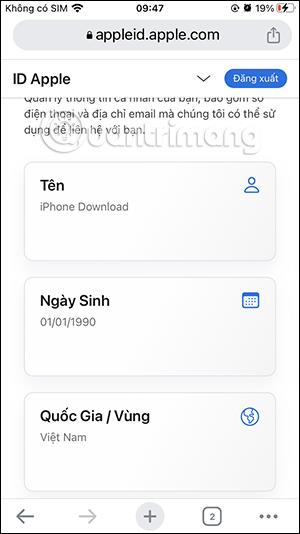
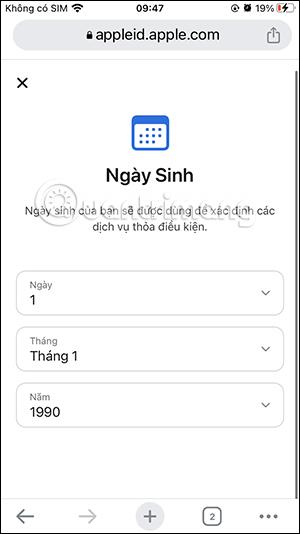
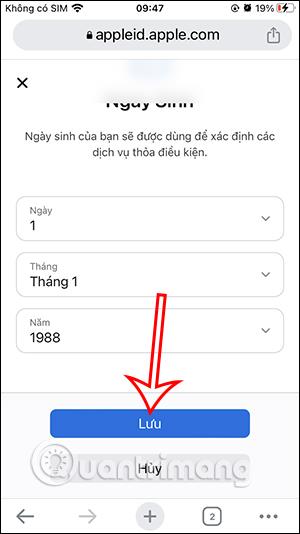
따라서 귀하의 Apple ID 계정에 대한 새로운 정보가 저장되었습니다.
iPhone 또는 iPad의 전원 버튼이 파손된 경우에도 AssistiveTouch를 사용하여 화면을 잠그거나 다시 시작할 수 있는 방법을 안내합니다.
iOS 17의 새로운 기능을 통해 iPhone의 연락처 사진 개인 정보 보호를 세밀하게 조정할 수 있는 방법을 알아보세요.
iOS 14 및 iPadOS 14부터 Apple은 사용자가 시스템에서 기본 브라우저를 선택할 수 있는 매우 유용한 기능을 도입했습니다. Microsoft Edge를 쉽게 기본 브라우저로 설정하는 방법을 알아보세요.
iPhone의 전면 카메라로 사진을 찍으면 뷰파인더가 이미지를 반전시킵니다. iOS 14을 통해 Apple은 이 간단한 설정을 기기의 카메라 앱에 통합했습니다.
iOS 15에서 원래 Safari 디자인으로 돌아가기 위한 쉽게 따라 할 수 있는 방법과 설정을 소개합니다.
iOS 16의 Apple 지도 애플리케이션을 사용하여 정류장을 추가하는 쉽고 빠른 방법을 알아보세요. 사과 지도에 정류장을 더 추가하기
Zen Flip Clock 애플리케이션을 통해 iPhone에 플립 시계를 설치하고 설정하는 방법을 알아보세요. 다양한 사용자 정의 옵션으로 독특한 인터페이스를 경험하세요.
Apple Music에서 자동 음악 재생을 끄는 방법을 알아보세요. WiFi가 없을 때 모바일 데이터를 절약할 수 있는 유용한 팁입니다.
Safari에서 사용자 프로필 생성은 iOS 17용으로 업데이트된 새로운 기능입니다. 이 가이드는 Safari에서 사용자 프로필 만들기에 대한 모든 정보를 제공합니다.
Photo Shuffle을 사용하여 iOS 16의 잠금 화면을 개인화하세요. 여러 장의 사진을 자동으로 표시하거나 수동으로 선택할 수 있습니다.








